Final Cut Pro – Benutzerhandbuch für Mac
- Willkommen
- Neue Funktionen
-
- Einführung in das Importieren von Medien
- Der erste Import
- Dateien während des Imports verwalten
-
- Von Image Playground importieren
- Importieren aus iMovie für macOS
- Importieren aus iMovie für iOS oder iPadOS
- Importieren aus Final Cut Pro für das iPad
- Importieren aus Final Cut Camera
- Importieren aus „Fotos“
- Importieren aus „Musik“
- Aus Apple TV importieren
- Importieren aus Motion
- Importieren aus GarageBand und Logic Pro
- Importieren mithilfe von Arbeitsablauferweiterungen
- Aufnehmen in Final Cut Pro
- Speicherkarten und Kabel
- Unterstützte Medienformate
- Formate von anderen Anbietern mit Medienerweiterungen importieren
-
-
- Einführung in die Wiedergabe
- Medien wiedergeben
- Medien überfliegen
- Medien im Ereignis-Viewer wiedergeben
- Zwei Videobilder vergleichen
- Medien auf einem externen Display wiedergeben
- Einzoomen in den Viewer
- Wiedergabequalität steuern
- Überlagerungen im Viewer verwenden
- Rendern im Hintergrund
- Wiedergeben von Slow-Motion-Clips
-
-
- Schneiden – Einführung
-
- Einführung in das Hinzufügen von Clips
- Bewegen von Clips in die Timeline
- Anhängen von Clips an das Projekt
- Clips einfügen
- Clips verbinden
- Clips überschreiben
- Ersetzen von Clips
- Hinzufügen von Standbildern
- Standbilder erstellen
- Nur Video oder Audio eines Clips hinzufügen
- Clips aus Projekten entfernen
- Clips auf „Solo“ setzen oder deaktivieren
- Ausgangsclip eines Projektclips suchen
- Clips in der Timeline anordnen
-
- Scrollen in der Timeline
- Vergrößern und Verkleinern der Anzeige in der Timeline
- Darstellung von Timeline-Clips ändern
- Objekte in der Timeline einrasten
- Im Projekt navigieren
- Mithilfe des Timecodes navigieren
- Quellen- und Projekt-Timecode anzeigen
- Projekt im Timeline-Index anzeigen
- Clips mit duplizierten Bereichen anzeigen
- Verwackeltes Videomaterial korrigieren
-
- Einführung in Effekte
-
- Übergänge – Einführung
- Übergänge erstellen
- Hinzufügen von Übergängen und Überblendungen
- Übergang schnell mit einem Tastaturkurzbefehl hinzufügen
- Festlegen der Standarddauer für Übergänge
- Entfernen von Übergängen
- Anpassen von Übergängen in der Timeline
- Anpassen von Übergängen im Informationsfenster und im Viewer
- Jump Cuts mit dem Übergang „Fließen“ zusammenführen
- Anpassen von Übergängen mit mehreren Bildern
- Anpassen von Übergängen in Motion
-
- Integrierte Effekte – Einführung
- Vergrößern, Verkleinern, Bewegen und Drehen von Clips
- Bildausschnitt mit „Intelligent Anpassen“ ändern
- Trimmen der Ränder eines Videobilds
- Beschneiden von Clips
- Schwenken und Zoomen in Clips
- Ändern der Clipperspektive
- Arbeiten mit integrierten Effekten
- Entfernen von integrierten Effekten
-
- Einführung in Clipeffekte
- Videoeffekte hinzufügen
- Hinzufügen von Standardvideoeffekten
- Anpassen von Effekten
- Ändern der Reihenfolge von Clipeffekten
- Kopieren von Effekten zwischen Clips
- Effekte umbenennen
- Sichern von Voreinstellungen für Videoeffekte
- Keyframes kopieren und einsetzen
- Reduzieren des Videorauschens
- Entfernen oder Deaktivieren von Effekten
- Ändern von Effekten in Motion
- Anpassungsclips hinzufügen
-
-
- Einführung in Untertitel
- Ablauf für Untertitel
- Erstellen von Untertiteln
- Importieren von Untertiteln
- Ein- oder Ausblenden von Untertiteln
- Bearbeiten des Untertiteltexts
- Anpassen und Anordnen von Untertiteln
- Formatieren von Untertiteltext
- Erstellen von Untertiteln in mehreren Sprachen
- Konvertieren von Untertiteln in ein anderes Format
- Untertitel exportieren
-
- Einführung in die Multicam-Bearbeitung
- Arbeitsablauf für Multicam-Bearbeitung
- Importieren von Medien für Multicam-Schnitte
- Kameranamen und Kamerawinkel hinzufügen
- Erstellen von Multicam-Clips
- Schneiden und Wechseln von Kamerawinkeln
- Synchronisieren und Anpassen von Kamerawinkeln
- Multicam-Clips bearbeiten
- Multicam-Bearbeitung – Tipps
- Hinzufügen von Handlungen
- Präzisionseditor verwenden
-
- Einführung in das zeitliche Ändern von Clips
- Ändern des Abspieltempos von Clips
- Variable Tempoeffekte erstellen
- Tempoübergänge hinzufügen
- Umkehren oder Zurückspulen von Clips
- Erstellen sofortiger Wiederholungen (Instant Replays)
- Beschleunigen der Clipwiedergabe mit Jump Cuts
- Haltesegmente erstellen
- Zurücksetzen von Tempowechseln
- Anpassen von Bildgrößen und Bildraten
- Verwenden von XML zum Übertragen von Projekten
-
- Einführung in 360°-Video
- Importieren von 360-Grad-Video
- Einstellungen für 360-Grad-Video
- 360°-Projekte erstellen
- Anzeigen von und Navigieren in 360-Grad-Video
- Hinzufügen von 360-Grad-Clips zu Standardprojekten
- Hinzufügen des Effekts „360-Grad-Patch“
- Effekt „Tiny Planet“ hinzufügen
- Teilen von 360-Grad-Clips und -Projekten
- 360-Grad-Video – Tipps
-
- Einführung in Stereovideo und räumliches Video
- Bearbeiten von Stereo- und räumlichen Video – Arbeitsablauf
- Räumliches Video aufnehmen
- Stereovideo und räumliches Video importieren
- Neues Stereovideoprojekt erstellen
- Vorschau für Stereovideo und räumliches Video wiedergeben
- Eigenschaften für Stereovideo anpassen
- Stereo- und räumliches Video bearbeiten
- Exportieren oder Teilen von Stereovideo und räumlichem Video
-
-
- Verfolgung von Objekten – Einführung
- Funktionsweise des Objekttrackings
- Effekt mit einem sich bewegenden Objekt verknüpfen
- Bild oder anderen Clip mit einem sich bewegenden Objekt verknüpfen
- Position eines Tracking-Effektes versetzen
- Objektverfolgung anpassen
- Ändern der Analysemethode für das Tracking
- Manuelles Erstellen von Motion-Tracks
-
- Einführung in die Farbkorrektur
-
- Einführung in Farbkorrektureffekte
- Arbeitsablauf für manuelle Farbkorrektur
- Farbkorrektureffekte hinzufügen
- Entfernen von Farbkorrektureffekten
- Effekt „Farbtafel“ verwenden
- Effekt „Farbräder“ verwenden
- Effekt „Farbkurven“ verwenden
- Verwenden des Effekts „Farbton-/Sättigungskurven“
- Effekt „Farbanpassungen“ verwenden
- Verwenden von Farbvoreinstellungen
- LUTs anwenden
-
- Einführung in das Teilen von Projekten
- Für Apple-Geräte teilen
- Im Internet teilen
- Teilen per E-Mail
- Stereovideo oder räumliches Video teilen
- Stapelfreigabe
- Mit Compressor teilen
- Ziele zum Teilen erstellen
- Metadaten für geteilte Objekte ändern
- Status von geteilten Objekten anzeigen
- Exporte durch gleichzeitige Verarbeitung beschleunigen
-
- Medienverwaltung – Einführung
-
- Informationen eines Clips anzeigen
- Überschreiben der Metadaten eines Clips
- Suchen von Ausgangsmediendateien
- Clips erneut mit Mediendateien verknüpfen
- Projekte und Mediatheken zusammenlegen
- Sicherungskopien von Projekten und Mediatheken erstellen
- Optimierte Dateien und Proxy-Dateien erstellen
- Erstellen eines reinen Proxy-Projekts
- Renderdateien verwalten
- Anzeigen von Hintergrundaktionen
- Kamera-Archive erstellen
- Glossar
- Urheberrechte und Marken

Mithilfe des Timecodes in Final Cut Pro für den Mac navigieren
Der Timecode ist ein mit dem Videomaterial aufgezeichnetes Signal, das jedes Videobild eindeutig identifiziert. Wenn du einen Clip von der Übersicht aus abspielst, wird das zugehörige Timecode-Signal in einer Anzeige unter dem Viewer im folgenden Format angezeigt:
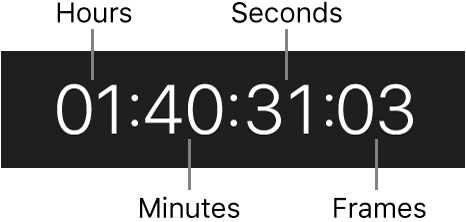
Der Timecode unterstützt verschiedene Funktionen in Final Cut Pro, beispielsweise das Abspielen von Clips in der Timeline, das Synchronisieren von Video- und Audioclip-Objekten sowie das Hinzufügen, Trimmen und Bewegen von Clips. Außerdem kannst du mithilfe des Timecodes durch die Projekte in der Timeline navigieren und die Dauer von Clips, Bereichsauswahlen und Projekten sehen.
Führe zum Bewegen der Abspielposition an eine andere Position in der Final Cut Pro-Timeline beliebige der folgenden Schritte aus:
Abspielposition an eine bestimmte Stelle in der Timeline bewegen: Klicke einmal auf die Mitte der Timecode-Anzeige unter dem Viewer (oder drücke die Tastenkombination „Control-P“), gib den neuen Timecode-Wert ein und drücke den Zeilenschalter.
Wenn du die Abspielposition beispielsweise zu Punkt 01:40:31:03 bewegen möchtest, drücke die Tastenkombination „Control-P“, gib den Timecode-Wert „1403103“ ein und drücke anschließend den Zeilenschalter.

Die Abspielposition um eine Timecode-Dauer bewegen: Stelle sicher, dass keine Clips ausgewählt sind, gib dann ein Pluszeichen (+) oder ein Minuszeichen (–) und die Anzahl von Bildern, Sekunden oder Minuten ein, um die die Abspielposition bewegt werden soll, und drücke den Zeilenschalter.
Wenn du beispielsweise den Wert „+1612“ eingibst und den Zeilenschalter drückst, wird die Abspielposition um 16 Sekunden und 12 Bilder vorwärtsbewegt.

Die neuen Timecode-Werte werden in der Timecode-Anzeige angezeigt, sobald du sie eingegeben hast. Wenn du den Zeilenschalter drückst, wird die Abspielposition in der Timeline an die neue Position bewegt.
Es folgen einige Hinweise zur Eingabe von Timecode-Werten:
Du musst keine Trennzeichen (Strichpunkte) eingeben. Final Cut Pro fügt sie automatisch nach jeder Gruppe von zwei Ziffern ein. Beispielsweise wird die Eingabe „01221419“ wie folgt interpretiert: 01:22:14:19 (1 Stunde, 22 Minuten, 14 Sekunden und 19 Bilder).
Vorangestellte Nullen müssen nicht eingegeben werden. Beispielsweise wird die Eingabe „1419“ wie folgt interpretiert: 00:00:14:19. Die Eingabe „253407“ wird wie folgt interpretiert: 00:25:34:07.
Wenn die Felder ganz rechts Nullen enthalten, kannst du stattdessen Punkte eingeben. Wenn du beispielsweise zum Timecode-Wert 00:00:03:00 wechseln möchtest, gib „3.“ (3 mit einem Punkt) ein. Wenn du zum Timecode-Wert 03:00:00:00 wechseln möchtest, gib „3...“ (3 mit drei Punkten) ein. Statt des Punkts kannst du auch ein Komma, einen Doppelpunkt oder ein Semikolon verwenden.
Du kannst Timecode kopieren und einsetzen (z. B. um die Navigation in der Timeline oder die Eingabe numerischer Werte zu beschleunigen oder um Timecodes zu Notizen hinzuzufügen). Wähle „Bearbeiten“ > „Timecode kopieren“, um Timecode von der Abspielposition zu kopieren. Klicke zum Einsetzen des Timecodes in die Timecode-Anzeige einmal in die Mitte der Timecode-Anzeige unter dem Viewer (oder drücke die Tastenkombination „Control-P“) und drücke dann „Control-V“. Weitere Möglichkeiten zum Kopieren von Timecode findest du unter Quellen- und Projekt-Timecode kopieren.
Du kannst die Timecode-Anzeige ändern, sodass Timecode, Timecode und Subframes, nur Bilder oder nur Sekunden angezeigt werden. Weitere Informationen findest du unter Bearbeitungseinstellungen.
Tipp: Du kannst den Quellen- und Projekt-Timecode in Schwebefenstern anzeigen, deren Größe geändert werden kann, oder aber festlegen, dass Final Cut Pro den Quellen-Timecode eines Clips (anstelle des Projekt-Timecodes) anzeigt, wenn du Clips in der Timeline überfliegst.